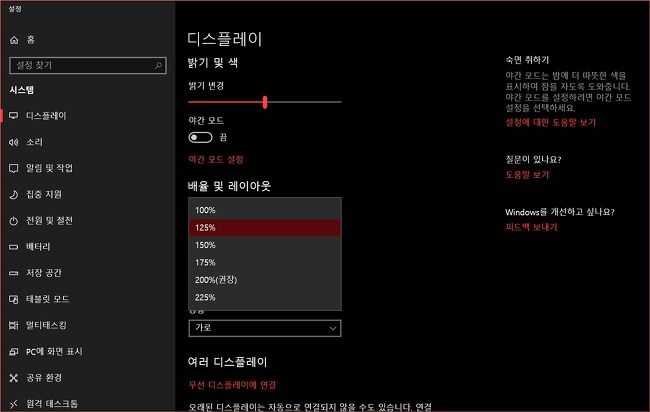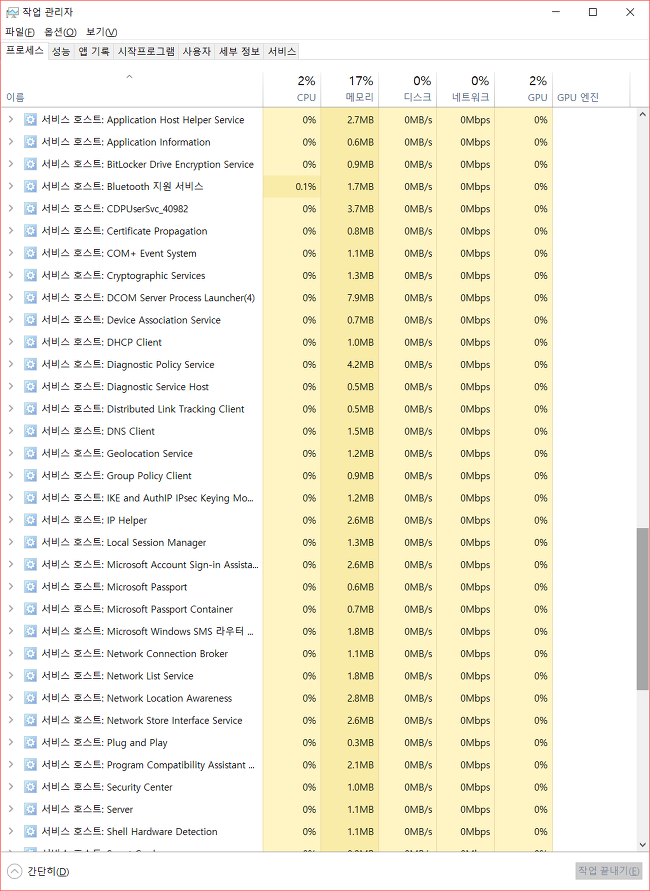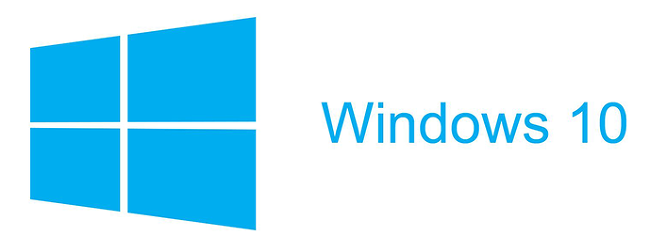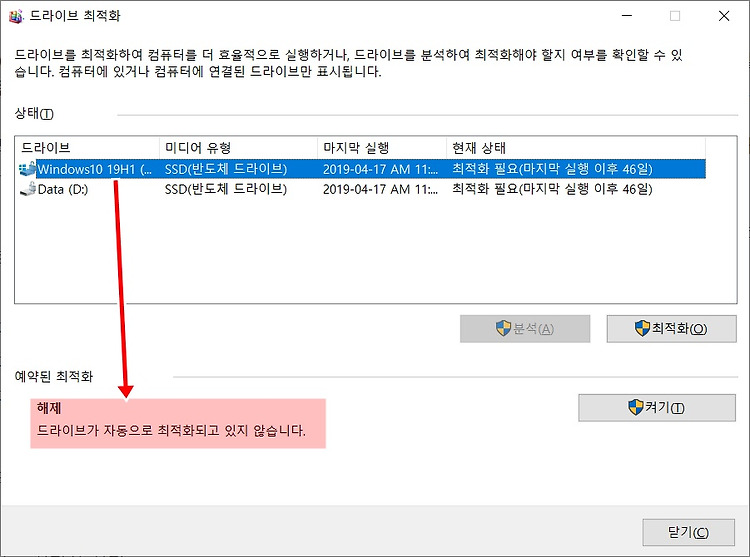윈도우를 사용하면서 가장 많이 사용하고 반드시 쓰는 프로그램이 탐색기 입니다. 하지만 윈도우 기본 탐색기를 그냥 쓰기에는 부족한 부분이 있습니다. 윈도우 기본 탐색기를 사용하면서 가장 불편하게 느끼는 부분이 요즘 많이 사용하는 탭기능이 없다는 것입니다. 요즘 프로그램들은 거의 대부분이 탭기능을 내장하고 있는데 윈도우는 최신 버전인 윈도우10의 탐색기에도 탭기능을 추가 하지 않아 쓰기에 불편한 부분이 있습니다. 그래서 저는 탭기능이 있는 다른 파일 매니저 탐색기 프로그램을 사용하고 있습니다. 4개의 분할창 탐색기 Q-Dir 드디어 탭기능 지원 제가 메인으로 사용하고 있는 파일 매니저인 Q-Dir은 탭기능은 기본이고 다른 여러가지 다른 기능들도 내포하고 있어 탐색기 대용으로 사용하기 참 편하더군요. 제가 사..